
时间:2021-08-04 01:46:11 来源:www.win10xitong.com 作者:win10
要是你在用系统的时候遇到了Win10系统自带Compact压缩功能怎么用的情况你会怎么办呢?因为考虑到很多网友都不太精通win10系统,对Win10系统自带Compact压缩功能怎么用的问题如果遇到了也可能会束手无策。那Win10系统自带Compact压缩功能怎么用的情况能不能处理呢?我们可以按照这个步骤来解决:1.右键需要使用压缩保存的文件夹,打开其属性。2.在属性界面点击“高级”选项就轻而易举的处理好了。小编下面给大家带来更详细的Win10系统自带Compact压缩功能怎么用的修复手段。
推荐系统下载:笔记本Win10专业版
1.右键单击通过压缩保存的文件夹,并打开其属性。
2.单击属性界面中的“高级”选项。
3.选中高级选项中的“通过压缩内容一次来节省磁盘空间”,然后单击“确定”将压缩范围应用到子文件夹,并单击“确定”退出。
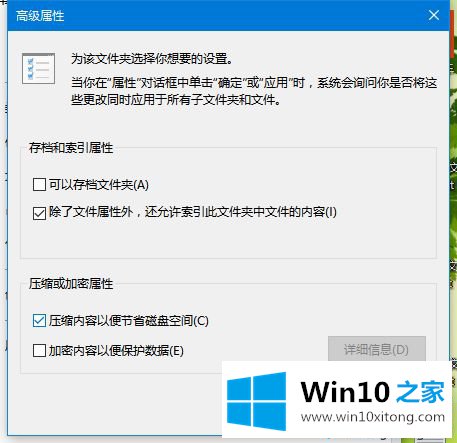
4.使用Compact压缩后,文件夹上会出现一个双箭头符号,Compact压缩的效果非常强。如下图所示,使用Compact压缩后的文件夹在左侧,7.29G的内容,实际只占4.73G的空间。
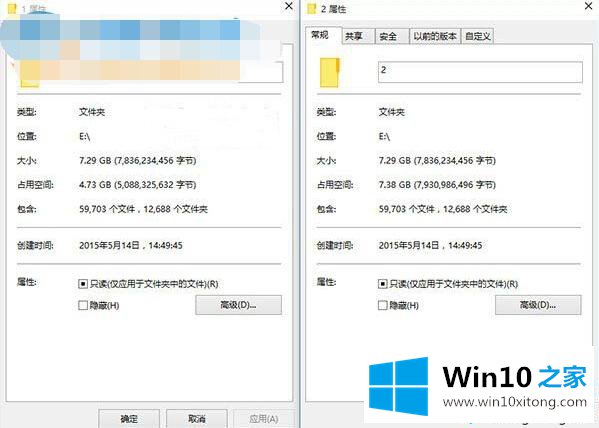
以上小系列和大家详细介绍了如何使用Win10系统的Compact压缩功能。有兴趣的朋友来看看吧!
在这里,小编再告诉大家,如果遇到了Win10系统自带Compact压缩功能怎么用的问题,不要着急,可以通过以上的方法尝试解决,如果你有更好更快的解决方法,那可以给本站留言,小编也一起来共同学习。